HP LaserJet Pro MFP M426, M427 - User Guide
Table Of Contents
- Présentation de l’imprimante
- Bacs à papier
- Consommables, accessoires et pièces
- Imprimer
- Copie
- Numérisation
- Numériser à l'aide du logiciel HP Scan (Windows)
- Numériser à l'aide du logiciel HP Scan (OS X)
- Numériser vers une clé USB à mémoire flash
- Configuration de la fonctionnalité Numériser vers un dossier réseau
- Introduction
- Avant de commencer
- Première méthode : Utilisation de l'Assistant de numérisation vers dossier réseau (Windows)
- Deuxième méthode : configuration de la fonction de numérisation pour envoi vers un dossier réseau à ...
- Configuration de la fonctionnalité Numériser vers un dossier réseau sur un Mac
- Numériser vers un dossier réseau
- Configuration de la fonctionnalité Numériser vers un e-mail
- Introduction
- Avant de commencer
- Première méthode : Utilisation de l'Assistant de numérisation vers un e-mail (Windows)
- Deuxième méthode : configuration de la fonction de numérisation vers la messagerie électronique à pa ...
- Configuration de la fonctionnalité Numériser vers un e-mail sur un Mac
- Numériser vers e-mail
- Tâches de numérisation supplémentaires
- Télécopie
- Configuration de l'envoi et de la réception de télécopies
- Envoyer une télécopie
- Tâches de télécopie supplémentaires
- Gestion de l'imprimante
- Utiliser les applications Services Web HP
- Modification du type de connexion de l'imprimante (Windows)
- Configuration avancée avec serveur Web intégré HP (EWS) et HP Device Toolbox (Windows)
- Configuration avancée avec HP Utility pour OS X
- Configurer les paramètres réseau IP
- Fonctions de sécurité de l'imprimante
- Paramètres d'économie d'énergie
- HP Web Jetadmin
- Mettre le micrologiciel à jour
- Résolution des problèmes
- Assistance clientèle
- Système d'aide du panneau de commande
- Restauration des valeurs usine par défaut
- Le message « Le niveau de la cartouche est bas » ou « Le niveau de la cartouche est très bas » s'aff ...
- L'imprimante n'entraîne pas le papier ou rencontre un défaut d'alimentation
- Suppression de bourrages papier
- Introduction
- Les bourrages papier sont-ils fréquents ou récurrents ?
- Emplacements des bourrages
- Elimination des bourrages papier dans le bac d'alimentation
- Elimination des bourrages papier dans le bac 1
- Elimination des bourrages papier dans le bac 2
- Elimination des bourrages papier dans le bac 3
- Elimination des bourrages papier dans l'unité de fusion
- Elimination des bourrages papier dans le bac de sortie
- Elimination des bourrages papier dans l'unité recto verso
- Améliorer la qualité d'impression
- Introduction
- Imprimer à partir d'un autre logiciel
- Vérification du paramètre type de papier pour la tâche d'impression
- Vérifier l'état du toner
- Nettoyage de l'imprimante
- Inspection visuelle du toner
- Vérifier le papier et l'environnement d'impression
- Vérifier les paramètres EconoMode
- Essayer un autre pilote d'impression
- Améliorer la qualité de l'image de la copie et de la numérisation
- Améliorez la qualité d'image de la télécopie
- Introduction
- Vérifier que la vitre du scanner est dépourvue de saleté et de souillures
- Vérifier les paramètres de résolution d'envoi de télécopie
- Vérifier les paramètres de correction d'erreurs
- Vérifier le paramètre Adapter à la page
- Nettoyez les rouleaux et le tampon de séparation du bac d'alimentation.
- Envoyer vers un autre télécopieur
- Vérifier le télécopieur de l'expéditeur
- Résoudre des problèmes de réseau câblé
- Introduction
- Connexion physique faible
- L'ordinateur utilise une adresse IP incorrecte pour l'imprimante
- L'ordinateur est incapable de communiquer avec l'imprimante
- L'imprimante utilise des paramètres de liaison et d'impression recto verso incorrects pour le réseau
- De nouveaux logiciels peuvent poser des problèmes de compatibilité
- L'ordinateur ou la station de travail n'est peut-être pas correctement configuré(e)
- L'imprimante est désactivée ou d'autres paramètres réseau sont incorrects
- Résoudre les problèmes de réseau sans fil
- Introduction
- Liste de contrôle de la connectivité sans fil
- L'imprimante n'imprime pas une fois la configuration sans fil terminée
- L'imprimante n'imprime pas et un pare-feu tiers est installé sur l'ordinateur
- La connexion sans fil ne fonctionne pas après le déplacement du routeur sans fil ou de l'imprimante
- Impossible de connecter d'autres d'ordinateurs à l'imprimante sans fil
- L'imprimante sans fil perd la communication lorsqu'elle est connectée à un VPN
- Le réseau n'apparaît pas dans la liste des réseaux sans fil
- Le réseau sans fil ne fonctionne pas
- Réaliser un test du réseau sans fil
- Réduction des interférences sur un réseau sans fil
- Résoudre les problèmes de télécopie
- Index
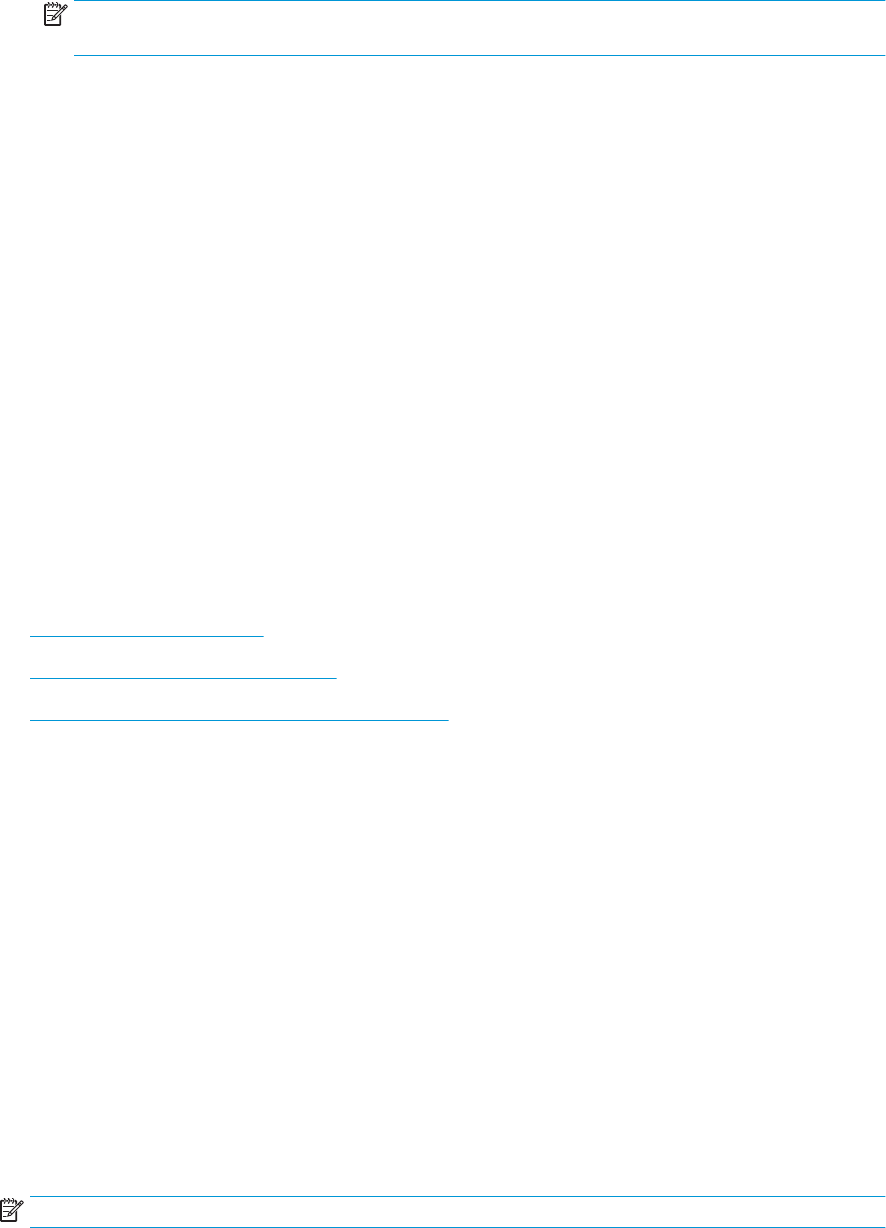
f. Au lancement de l'utilitaire, sélectionnez l'imprimante dans la liste déroulante, puis cliquez sur
Envoyer le micrologiciel.
REMARQUE : Pour imprimer une page de conguration pour vérier la version du micrologiciel
installé avant ou après le processus de mise à jour, cliquez sur Imprimer Cong.
g. Suivez les instructions qui s'aichent à l'écran pour terminer l'installation, puis cliquez sur le bouton
Quitter pour fermer l'utilitaire.
4. Vériez que le télécopieur était conguré lors de l'installation du logiciel de l'imprimante.
A partir de l'ordinateur, dans le dossier du programme HP, exécutez l'utilitaire de conguration du
télécopieur.
5. Vériez que le service téléphonique prend en charge le module de télécopie analogique.
●
Si vous utilisez ISDN ou PBX numérique, contactez votre fournisseur de services pour savoir comment
congurer une ligne de télécopie analogique.
●
Si vous utilisez un service de VoIP, dénissez le paramètre Vitesse de télécopie sur Lente (V.29) dans
le panneau de commande. Demandez si votre fournisseur de services prend en charge la
fonctionnalité de télécopie à la vitesse de modem de télécopie recommandée. Un adaptateur peut
être nécessaire pour certaines sociétés.
●
Si vous utilisez un service DSL, assurez-vous qu'un ltre est inclus dans la connexion de la ligne
téléphonique à l'imprimante. Contactez le fournisseur de service DSL ou achetez un ltre DSL si vous
n'en avez pas. Si un ltre DSL est installé, il peut être défectueux ; essayez-en un autre.
Résolution de problèmes généraux de télécopie
●
L'envoi des télécopies est lent
●
La qualité de la télécopie est mauvaise
●
La télécopie s'interrompt ou imprime sur deux pages
L'envoi des télécopies est lent
L'imprimante rencontre des problèmes de qualité sur la ligne téléphonique.
●
Essayez à nouveau d'envoyer la télécopie quand les conditions de la ligne téléphonique se seront
améliorées.
●
Assurez-vous auprès du fournisseur de services téléphoniques que la ligne prend en charge les télécopies.
●
Désactivez le paramètre Correction d'erreurs.
a. Ouvrez le menu Conguration.
b. Ouvrez le menu Service.
c. Ouvrez le menu Service télécopie.
d. Ouvrez le menu Correction d'erreurs.
e. Sélectionnez le paramètre Désactivé.
REMARQUE : cela peut dégrader la qualité de l'image.
174 Chapitre 9 Résolution des problèmes FRWW










